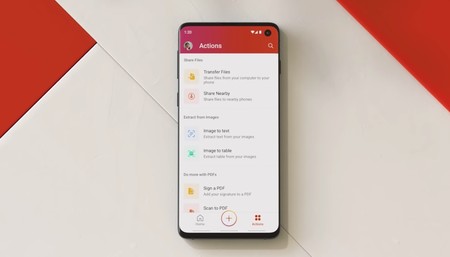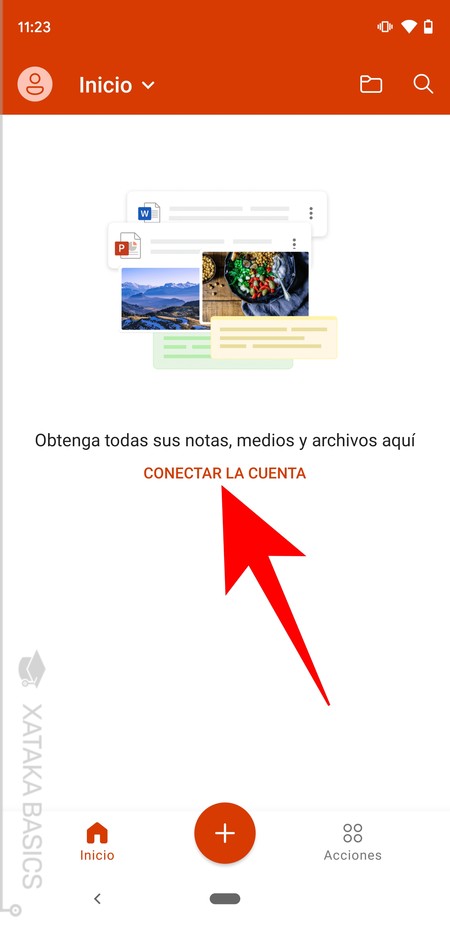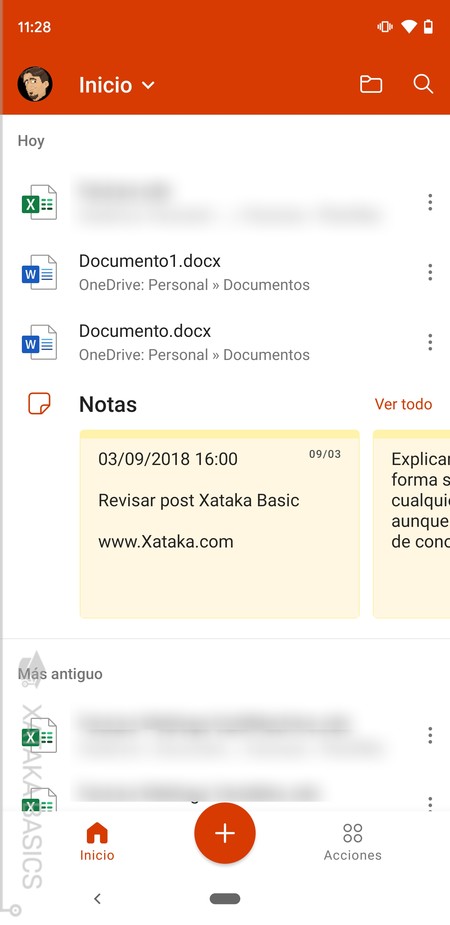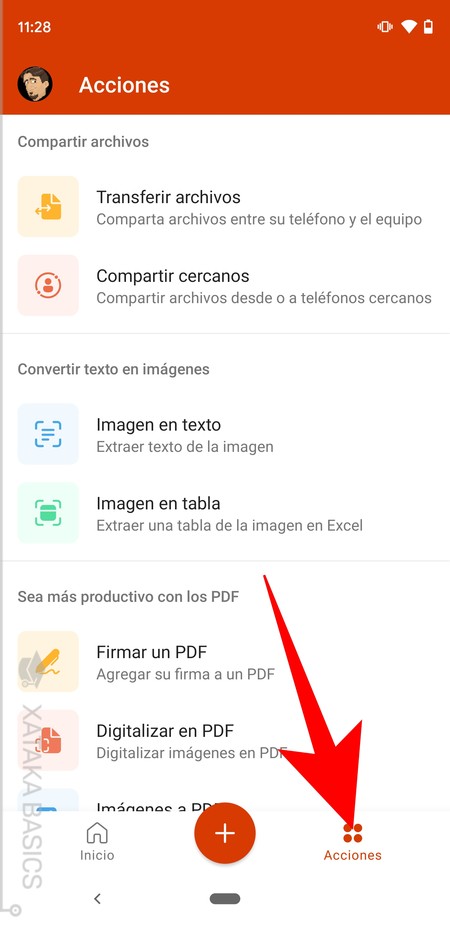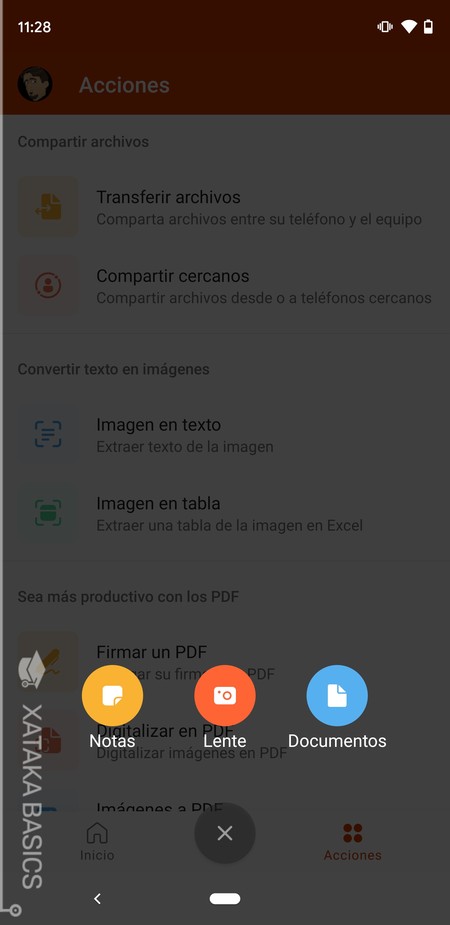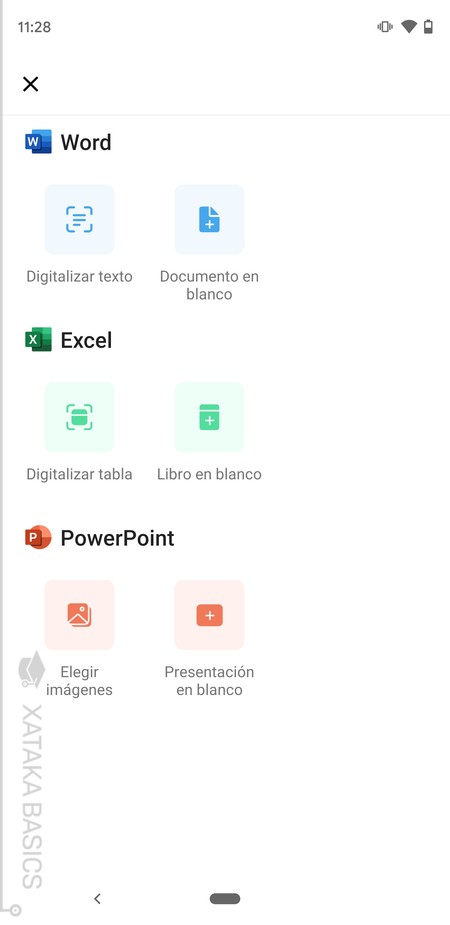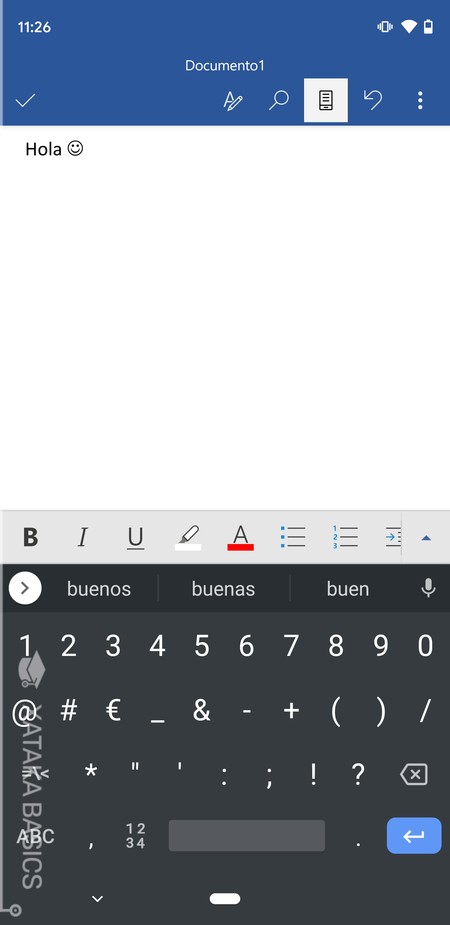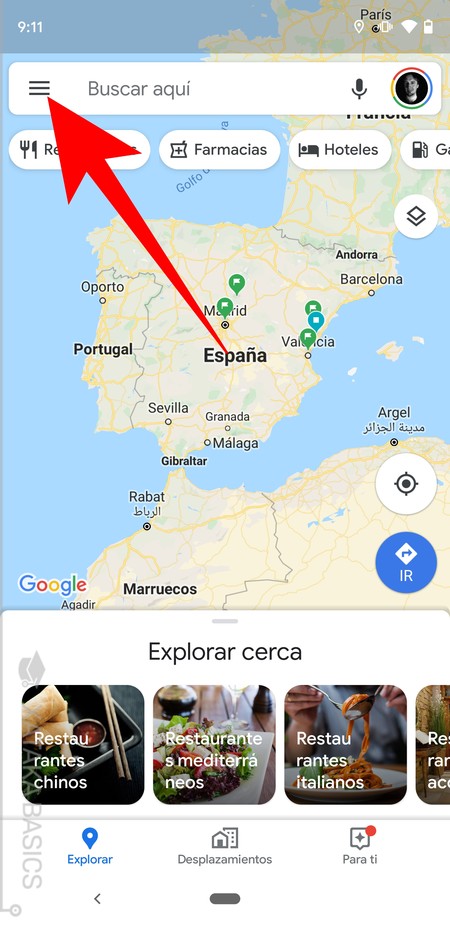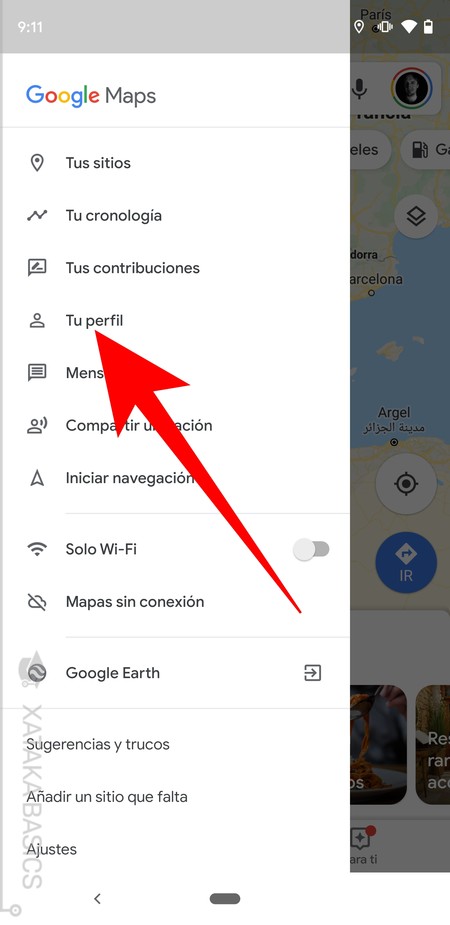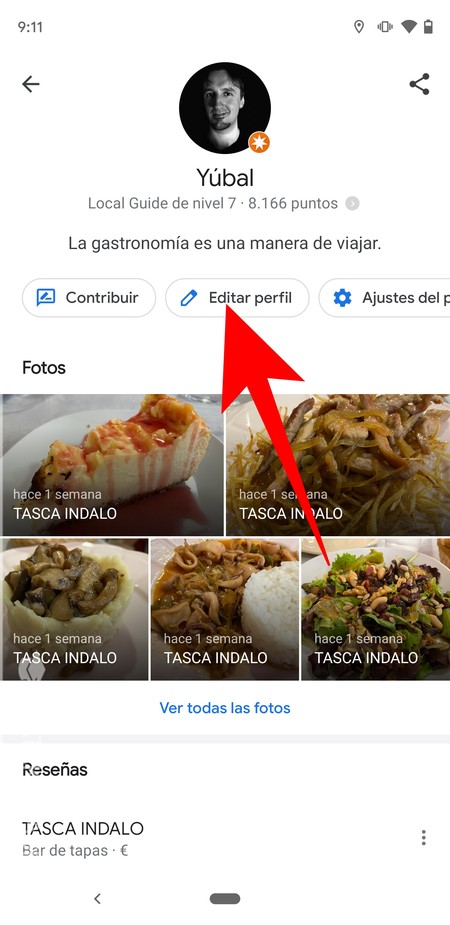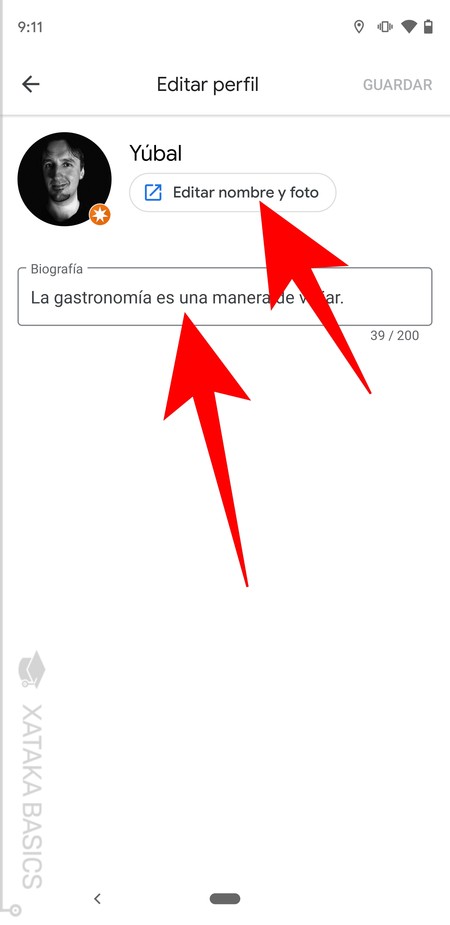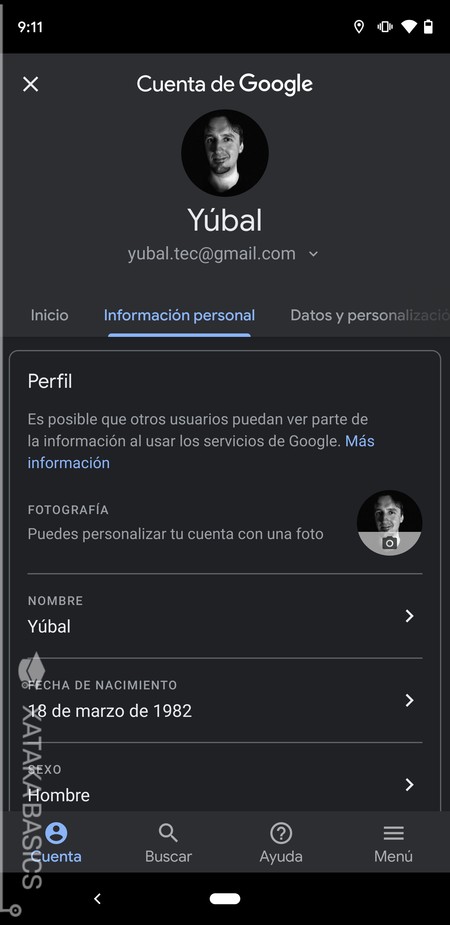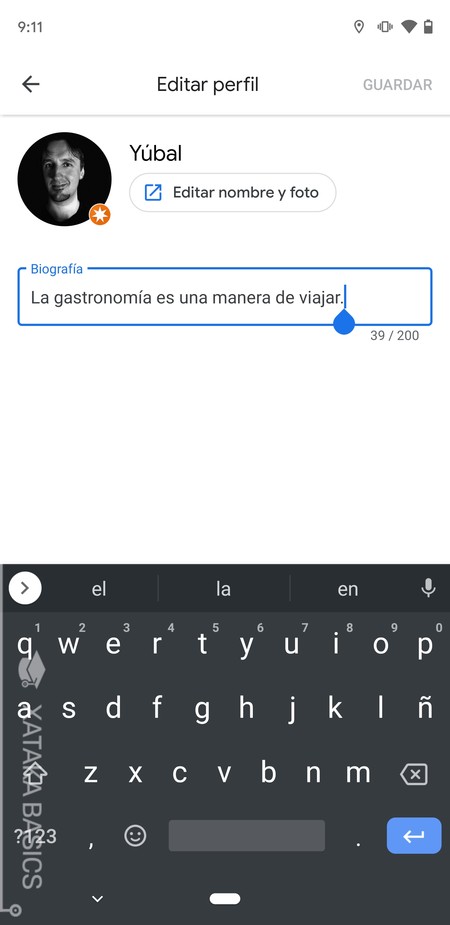Con una sartenada de juegos ya disponibles, Nintendo es ya una habitual de los lanzamientos para móviles. Apuntalando más su éxito en lo monetario que en lo que concierne a las críticas, la llegada de una de las franquicias más queridas por sus seguidores tenía que demostrar si carga más a un lado o hacia el otro. Afortunadamente para los que esperábamos con ganas ‘Mario Kart Tour’, parece que han sabido mantener un buen equilibrio.
Con controles adaptados y una buena colección de circuitos, personajes y power-ups, 'Mario Kart Tour’ apunta tan alto en lo de gustarnos como en lo de sacarnos los cuartos. Un pase de temporada, la habitual tienda de gemas y tímidas limitaciones en lo que a progreso se refiere hacen del juego de conducción una suerte de decálogo de modelos de negocio free to play. Afortunadamente no es, ni de lejos, un juego agresivo en ese sentido.
El miedo constante a lo free to play
Viniendo de una semana en la que la prueba de Apple Arcade ha facilitado que uno se olvide de micropagos, anuncios y demás estrategias de monetización, mis primeras horas con ‘Mario Kart Tour’ se han visto asediadas continuamente por la sombra de la duda. ¿Cuándo me vas a obligar a pagar? ¿En qué momento evitarás que juegue con calma? ¿Qué oscuras intenciones sigues ocultándome?
Siendo este uno de los temas candentes de la actualidad, me parece justo reconocer que, al menos por ahora, no hay mucho que temer. Al menos no en comparación con todos los patinazos que ha perpetrado la gran N con otros de sus juegos, desde la tragaperras de ‘Fire Emblem Heroes’ hasta las vidas de ‘Dr. Mario World’ al más puro estilo King.
El derrape que acaba estrellado en una farola en este caso resulta ser el Pase Dorado de ‘Mario Kart Tour’. Lejos de limitarse a componentes puramente estéticos, el juego esconde la dificultad más alta detrás de esta exclusiva mensual. Sólo aquellos que pasen por el aro de los 5,49 euros recibirán la cilindrada de 200 c.c.
No es lo ideal y, desde luego, vuelve a demostrar que Nintendo tiene poca medida a la hora de meter la patita en nuevos modelos de negocio. Es curioso cómo abre las puertas al campo para darte la sensación de libertad pero luego se encarga de minarlo por completo para que camines con más ojos de los necesarios.
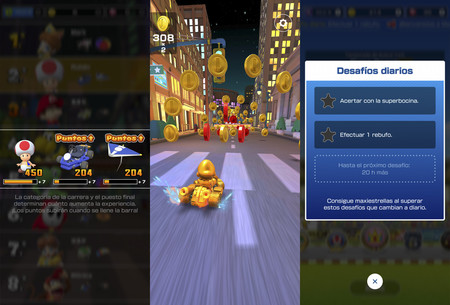
Una digna adaptación de la profundidad 'Mario Kart'
Calmadas unas aguas que aún ceden algo de hueco para agitarlas más adelante, demos unos pasos atrás para volver al principio. En 'Mario Kart Tour' nos plantamos ante una nueva entrega de la saga de conducción de Nintendo que cuenta con todos los elementos habituales de la franquicia.
El cambio más significativo está en el control que, lejos de valerse de joystick y botones virtuales, opta por acciones básicas y una aceleración permanente para dominar el vehículo. Deslizando el dedo en horizontal controlaremos el giro, pulsando sobre la pantalla activaremos opciones como el salto, el turbo inicial o el lanzamiento de objetos, y deslizando arriba o abajo podremos enviar estos últimos hacia delante o atrás según lo veamos conveniente.
Con dos modos de giro disponibles, uno más suave enfocado a novatos y otro que se limita a los derrapes, el segundo acaba siendo el ideal. Controlar el tempo de los giros con la intención de activar el turbo -tres niveles disponibles que dependerán del tiempo y lo pronunciado que sea el derrape- es un dolor de muelas durante las dos primeras partidas, pero luego le acabas cogiendo el punto.

Las pistas, versiones modificadas heredadas de otras entregas de la saga, hacen también todo lo posible para que el estamparte o caerte por un terraplén esté bastante más limitado de lo habitual. Obviamente vas a frenarte y supondrá perder puestos, pero está a kilómetros de la dureza que implica una partida competitiva a, por poner el ejemplo que nos queda más cerca, 'Mario Kart 8 Deluxe'.
La falta de reto, su talón de Aquiles
Con bots inspirados en los diseños de otros jugadores pero con una inteligencia artificial que poco o nada tiene que ver con la de un comportamiento real -corredores en fila india abriéndose en las curvas-, sólo la cilindrada más alta de forma gratuita, la de 150cc, supone realmente un mínimo reto para el que está habituado a derrapar incluso en rectas.
Pese a que los power ups siguen siendo igual de puñeteros (caparazón alado, te miro a ti), la agresividad de los contrincantes deja bastante que desear, consiguiendo así una experiencia mucho más amigable pero en absoluto exigente.
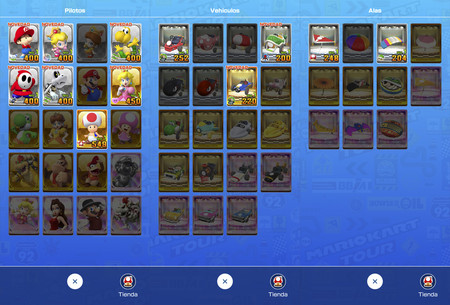
El prometido multijugador, incluido en los menús pero por ahora no disponible, bien podría cambiar radicalmente esa situación. Pero conociendo los miedos de Nintendo respecto a lo de juntar a desconocidos en un servidor, está por ver qué método utilizan y si consiguen ampliar con ello la profundidad del juego o se queda en un pasatiempo para disfrutar de vez en cuando con amigos.
Por ahora toca conformarse con lo que hay, 16 copas de tres carreras y un desafío cada una. Además, sólo la mitad de ellas están ya disponibles, marcándose en el resto una llegada que varía entre horas y días que hace difícil adivinar qué novedades y retos nos depararán.
Campeonatos a los que no le vale una victoria
Con los entrañables personajes de la marca nipona, la personalización de sus vehículos y los característicos caparazones y plátanos -entre muchos otros objetos-, esa es a grandes rasgos la propuesta jugable de 'Mario Kart Tour'. El resto se limita a ver qué individuos intentan sacarnos la pasta de entre los que se esconden dentro del callejón oscuro de los micropagos.

Afortunadamente Nintendo ha sabido controlarse en esta ocasión, así que es más probable que paseando por ahí te cruces con una tienda de todo a un euro que a alguien intentando atracarte. Comentado previamente el tema del Pase Dorado y la tienda de gemas, toca ver cómo se aterriza todo eso en un juego que aparentemente no tiene ninguna intención de frenar tu progreso.
La clave está en las puntuaciones. Superar una copa no sólo se limita a quedar primero, algo que como ya hemos comentado resulta bastante asequible, sino que se centra en los puntos que hagamos durante la carrera para entregarnos hasta cinco estrellas.
Un salto con turbo, un ataque frustrado, un derrape bien ejecutado... Todo lo que hagas durante la competición sumará. En ese saco entra, como no podía ser de otra forma, también tu posición en la carrera, pero lejos de limitarse a eso añade otro punto que hace del sistema algo más enrevesado y sospechoso de la cuenta.
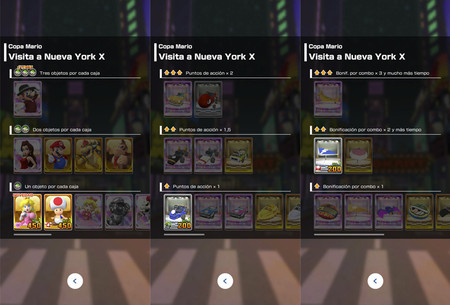
Personajes, vehículo y accesorio de vuelo también sumarán numericos a esa puntuación final, así que para exprimir todas las posibilidades, conseguir estrellas y, en última instancia, seguir abriendo copas, deberás poner toda la carne en el asador y jugar con personajes, karts y parapentes afines a ese circuito en concreto. Todo sea por un multiplicador de puntos que haga del proceso un trago más fácil.
Un juego con muchos micropagos que en realidad no necesitas
¿Y cómo consigo esos personajes que me van a permitir una experiencia aún más desahogada? Con la ayuda de ese amigo, vecino y poderoso caballero, llamado Don Dinero. Además de los personajes disponibles con el Pase Dorado y los que ganes corriendo, puedas adquirir otros en la tienda con las monedas que ganes en el juego. Como en cualquier otro juego free to play que se precie, si quieres acelerar eso, toca pasar por caja.
Habría hueco para algo más que simplemente arquear la ceja de no ser porque, más allá del puro coleccionismo -de ahí los personajes y vehículos disponibles por tiempo limitado-, a 'Mario Kart Tour' le resbala bastante si pagas o no. De hecho, si estás jugando en 150cc y alguna carrera se te resiste al intentar alcanzar las cinco estrellas, siempre puedes bajar a la categoría de 50cc y conseguirla sin despeinarte.
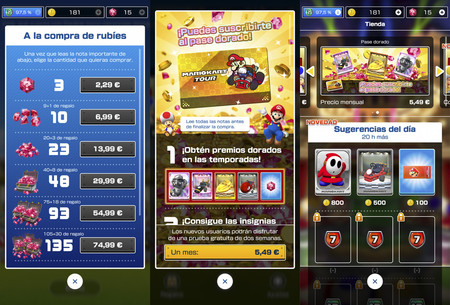
Me parece importantísimo destacarlo porque este es, en esencia, uno de los juegos más permisivos que Nintendo ha lanzado en móviles. Los pagos dentro de su modelo de negocio son más un cebo para caprichos que un impedimento para que el que disfrute del juego pueda seguir haciéndolo.
Queda por ver qué papel juega todo eso en el online, si habrá un equilibrio en las carreras o estas responderán a bonus especiales de corredores y demás parafernalia. En ese caso sí podemos encontrarnos con un grave problema de pay to win, pero sería un suicidio por parte de Nintendo y descabellado poner el parche antes de la herida por nuestra parte.
Un buen juego que no escapa de la sombra de la sospecha
Retomando lo dicho al principio del texto, me alegra poder decir que mis miedos eran infundados. Si bien es cierto que estamos ante un juego free to play cuyos creadores no se alimentan del aire, su estrategia a la hora de pedirnos la voluntad no es en absoluto un impedimento para disfrutar de 'Mario Kart Tour'.
No negaré que habría preferido que todo eso se invirtiese en más dedicación a la hora de crear más niveles y campeonatos, como tampoco que pagaría por una versión de pago con la que no tuviese que preocuparme de una tragaperras que escupe personajes y coches, pero es la época que nos ha tocado vivir y, mientras seguimos en la lucha, mejor ir acompañado de alguien que no te tire a la primera granada que vea rodando por el suelo.
Reservándonos una opinión adicional dependiendo de cómo el juego evolucione a nivel de variedad o trate la llegada de su online, no puedo evitar recomendar que, a poco que te llame la atención 'Mario Kart Tour', le des una oportunidad sin dudarlo. Nunca será el mejor juego de la saga que tengas a tu alcance, pero al menos sí el más barato.